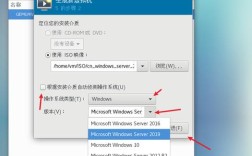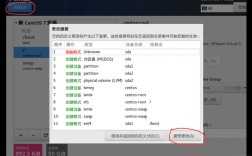Windows安装CentOS教程
一、前言
在当今的信息化时代,虚拟化技术已成为企业和个人用户提高资源利用率、降低硬件成本的重要手段,CentOS作为一款稳定可靠的Linux发行版,被广泛应用于服务器环境中,本文将详细介绍如何在Windows系统下通过不同的方法安装CentOS,包括使用Windows Subsystem for Linux (WSL)、虚拟机以及物理机直接安装双系统的方法。
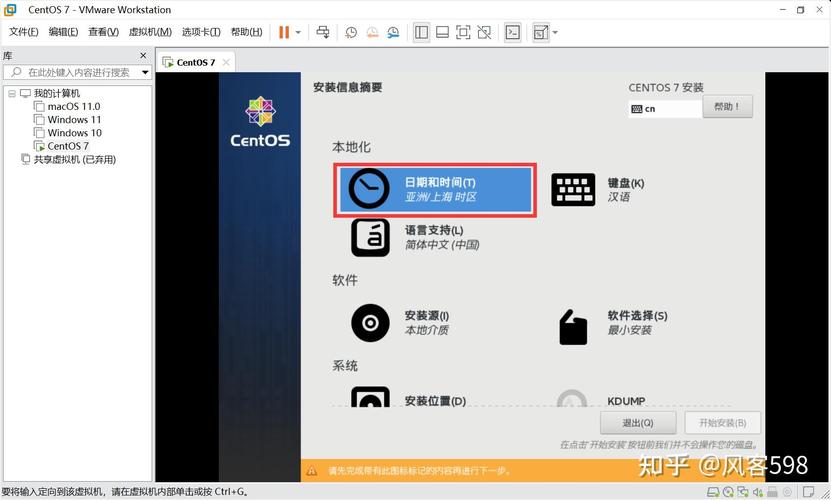
二、准备工作
1、下载必要的软件和文件
CentOS镜像文件:从官方或镜像网站下载CentOS ISO文件。
VirtualBox或VMware:用于虚拟机安装,选择其中之一即可。
UltraISO或Rufus:用于制作启动U盘(如果需要)。
EasyBCD:用于修复引导项(如果需要)。
2、硬件设备
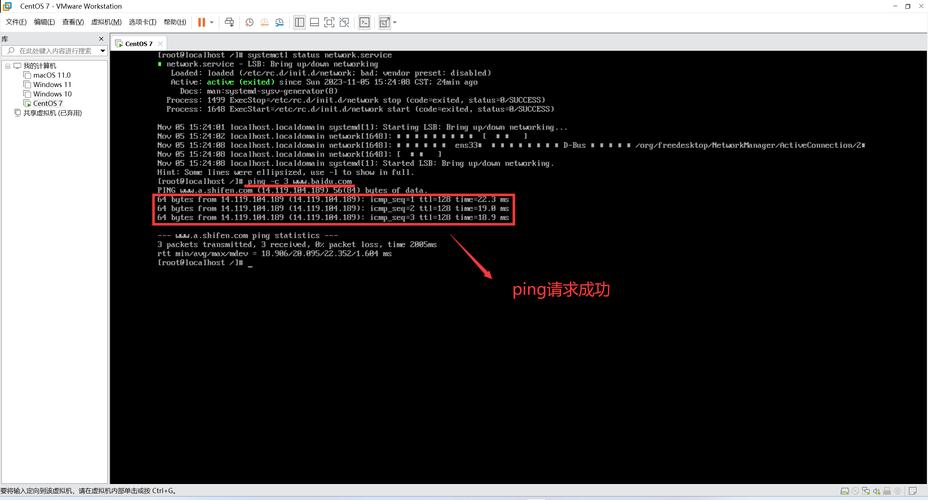
确保电脑有足够的硬盘空间来安装第二个操作系统或虚拟机。
检查CPU是否支持虚拟化技术(对于虚拟机安装)。
三、通过WSL安装CentOS
1. 启用WSL功能
最简单的方式就是打开“控制面板”>“程序”>“启用或关闭Windows功能”,勾选“适用于Linux的Windows子系统”和“虚拟机平台”。
2. 下载并安装CentOS
点击下载链接,选择对应的CentOS版本,解压“CentOS7.zip”,里面有两个文件“CentOS7.exe”和“rootfs.tar”,右键“CentOS7.exe”,选择以管理员身份运行,弹出如下画面,表示安装成功。
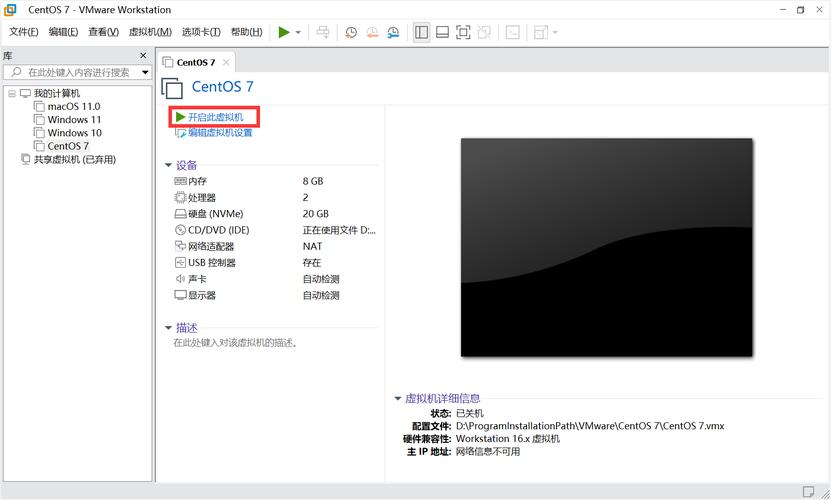
3. 启动CentOS
打开cmd,输入“wsl”,切换到CentOS命令提示符。
4. 卸载CentOS
打开cmd,进入“CentOS7.exe”所在目录,执行“.\CentOS7.exe clean”命令。
四、通过虚拟机安装CentOS
1. 创建虚拟机
以VirtualBox为例,打开VirtualBox软件,点击“新建”按钮,创建一个虚拟机,选择“Linux”作为类型,版本选择“Red Hat Enterprise Linux (64bit)”,为虚拟机命名并选择存储位置,分配内存和硬盘大小,设置虚拟机的硬盘文件类型为VDI,并创建虚拟硬盘。
2. 安装CentOS
下载CentOS ISO文件并将其加载到虚拟机中,启动虚拟机,按照屏幕指示完成CentOS的安装过程,在安装过程中,选择“最小安装”或根据需要选择其他组件,设置root密码,并创建一个普通用户账户,完成安装后,重启虚拟机。
3. 配置网络和显示设置
在VirtualBox中,进入设置页面调整网络适配器和显示设置以确保网络连接正常和显示效果最佳。
五、通过物理机直接安装双系统
1. 制作启动U盘
使用Rufus等工具将CentOS ISO文件写入U盘,制作成启动盘。
2. 设置开机启动
重启电脑,按Del键(或其他品牌特定的键)进入BIOS设置,在BIOS中设置U盘为第一启动项。
3. 安装CentOS
从U盘启动后,按照屏幕指示完成CentOS的安装过程,在安装过程中,选择“安装位置”时注意不要覆盖原有的Windows系统分区,可以选择手动分区,为CentOS创建独立的分区,完成安装后,重启电脑即可看到双系统的启动菜单。
4. 修复引导项
如果需要,可以使用EasyBCD等工具修复Windows的引导项,以便能够正常启动两个系统。
六、注意事项
1、备份重要数据:在安装任何操作系统之前,请务必备份好重要数据以防万一。
2、检查硬件兼容性:确保你的计算机硬件与CentOS兼容,特别是如果你打算进行双系统安装。
3、遵循官方文档:在进行任何高级配置或更改之前,建议查阅CentOS的官方文档或社区论坛以获取帮助和指导。
4、更新系统:安装完成后,记得及时更新系统以获取最新的安全补丁和功能改进。
5、定时备份:为了确保数据安全,可以设置定时备份任务来定期备份重要数据。
七、FAQs
Q1: 如果遇到“无法挂载根文件系统”的错误怎么办?
A1: 这个错误通常是由于ISO文件损坏或不完整造成的,请重新下载CentOS的ISO文件,并使用可靠的工具(如UltraISO)重新写入到U盘中,确保你的U盘没有问题并且计算机可以从U盘启动。
Q2: CentOS中如何更改主机名?
A2: 在CentOS中更改主机名可以通过编辑/etc/hostname文件来实现,使用文本编辑器打开该文件,并将当前的主机名更改为你想要的新主机名,运行hostnamectl sethostname 新的主机名命令来应用更改,为了使更改生效,需要重启CentOS或执行systemctl restart systemdlogind.service命令。